Se trata de la venta EJECUTAR, a la que llegaremos pulsando Inicio → Ejecutar o la combinación de teclas "Tecla de Windows + R".
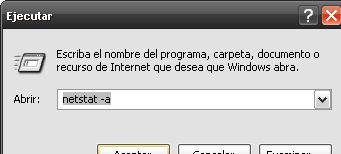
Los comandos que podemos usar para abrir esos programas o tareas de Windows son:
1. accesibilidad → access.cplTambién se pueden ejecutar ciertos comandos de MS-DOS como netstat, ipconfig...
2. Opciones → accwiz
3. Agregar Hardware → hdwwiz.cpl
4. Borrar programas → appwiz.cpl
5. Herramientas administrativas → control admintools
6. Actualizaciones automáticas → wuaucpl.cpl
7. Ejecutar calculadora → calc
8. Ejecutar DOS → cmd
9. Panel de control → control
10. Hora y Fecha → timedate.cpl
11. Administrar dispositivos → devmgmt.msc
12. Direct X → dxdiag
13. Desfragmentar disco → dfrg.msc
14. Propiedades → control desktop
15. Propiedades → desk.cpl
16. Firefox → firefox
17. Joystick → joy.cpl
18. Ayuda y Soporte → helpctr
19. Internet Explorer → iexplore
20. Propiedades de Internet → inetcpl.cpl
21. Teclado → control keyboard
22. Deslogearte de Windows → logoff
23. Eliminar Virus → mrt
24. Paint → mspaint
25. Mouse → control mouse
26. Conexiones de la red → control netconnections
27. Notepad → notepad
28. Teclado en la pantalla → osk
29. Editar registro → regedit
30. Editar registro → regedit32
31. Apagar PC → shutdown
32. Propiedades del sistema → sysdm.cpl
33. Ejecutar sistema → compmgmt.msc

 Ir al inicio
Ir al inicio


 para resetear: SHUTDOWN -r -t 01
para resetear: SHUTDOWN -r -t 01 para apagar: SHUTDOWN -s -t 01
para apagar: SHUTDOWN -s -t 01








 Por si alguna vez, surge la idea de correr programas,juegos... en el sistema operativo DOS
Por si alguna vez, surge la idea de correr programas,juegos... en el sistema operativo DOS
 Descarga DosBox
Descarga DosBox






















